
AutoCAD_2009_dlya_studenta_Samouchitel
.pdf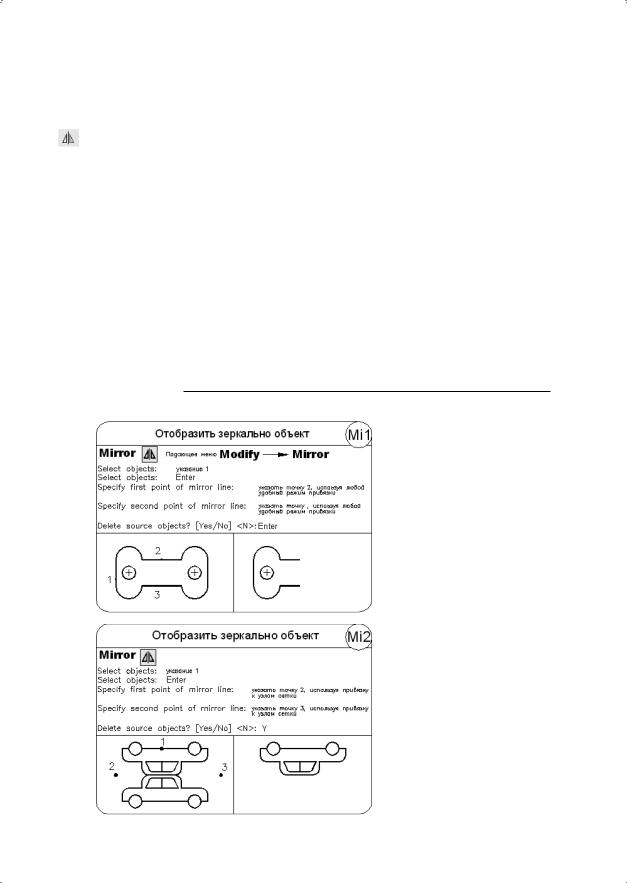
Зеркальное отображение объектов |
211 |
Зеркальное отображение объектов
Команда MIRROR осуществляет зеркальное отображение объектов. Она вызывается из падающего меню Modify Mirror или щелчком на пиктограмме Mirror на панели инструментов Modify.
Запросы команды MIRROR:
Select objects: — выбрать объекты
Select objects: — нажать клавишу Enter для завершения выбора объектов Specify first point of mirror line: — указать первую точку оси отражения
Specify second point of mirror line: — указать вторую точку оси отражения
Delete source objects? [Yes/No] <N>: — удалить или оставить исходные объекты
При зеркальном отображении тексты, атрибуты и их определения также приобретают зеркальный вид. Это происходит из-за того, что операция зеркального отображения выполняется в строгом соответствии с математическими законами отражения.
ТРЕНИНГ-СИСТЕМА
Выполните упражнения Mi1–Mi3 из раздела 4.
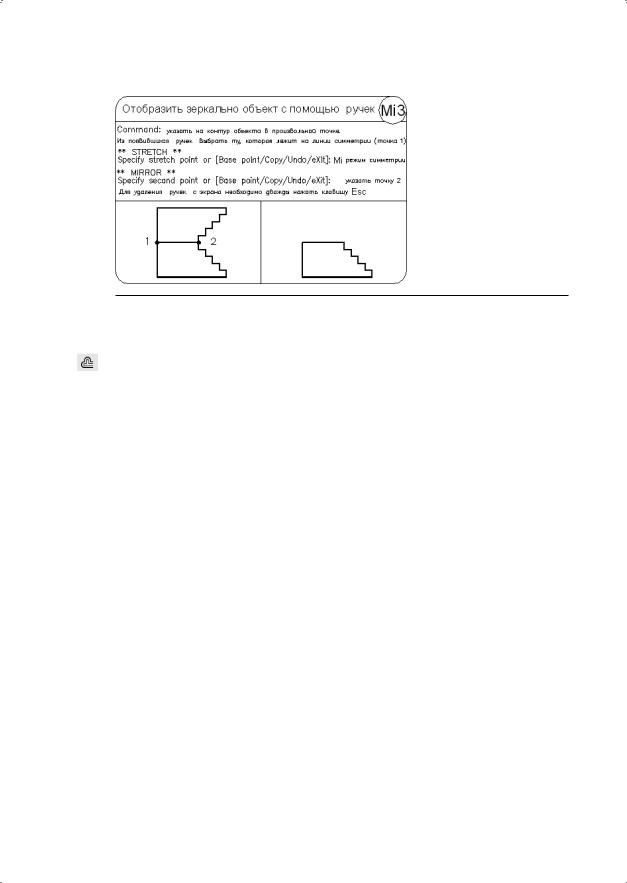
212 |
Глава 12. Редактирование чертежей |
Создание подобных объектов
Команда OFFSET осуществляет создание подобных объектов (эквидистант) с заданным смещением. Она вызывается из падающего меню Modify Offset или щелчком на пиктограмме Offset на панели инструментов Modify.
Можно строить подобные отрезки, дуги, окружности, двумерные полилинии, эллипсы, эллиптические дуги, прямые, лучи и плоские сплайны. Подобные окружности имеют диаметр, больший или меньший, чем исходный, в зависимости от того, как задано смещение. Если оно указано точкой вне окружности, то новая окружность имеет больший диаметр, а если внутри окружности — меньший.
Запросы команды OFFSET:
Specify point on side to offset or [Exit/Multiple/Undo] <Exit>:
Current settings: Erase source=No Layer=Source OFFSETGAPTYPE=0 —
текущие установки команды
Specify offset distance or [Through/Erase/Layer] <Through>: — указать величину смещения
Select object to offset or [Exit/Undo] <Exit>: — выбрать объект для создания подобных
Specify point on side to offset or [Exit/Multiple/Undo] <Exit>: —
указать точку, определяющую сторону смещения
Select object to offset or [Exit/Undo] <Exit>: — выбрать объект для создания подобных
Specify point on side to offset or [Exit/Multiple/Undo] <Exit>: —
указать точку, определяющую сторону смещения
Select object to offset or [Exit/Undo] <Exit>: — нажать клавишу
Enter для завершения команды
Ключи команды OFFSET:
Through — позволяет задать смещение через точку;
Erase — позволяет удалить исходный объект после смещения;
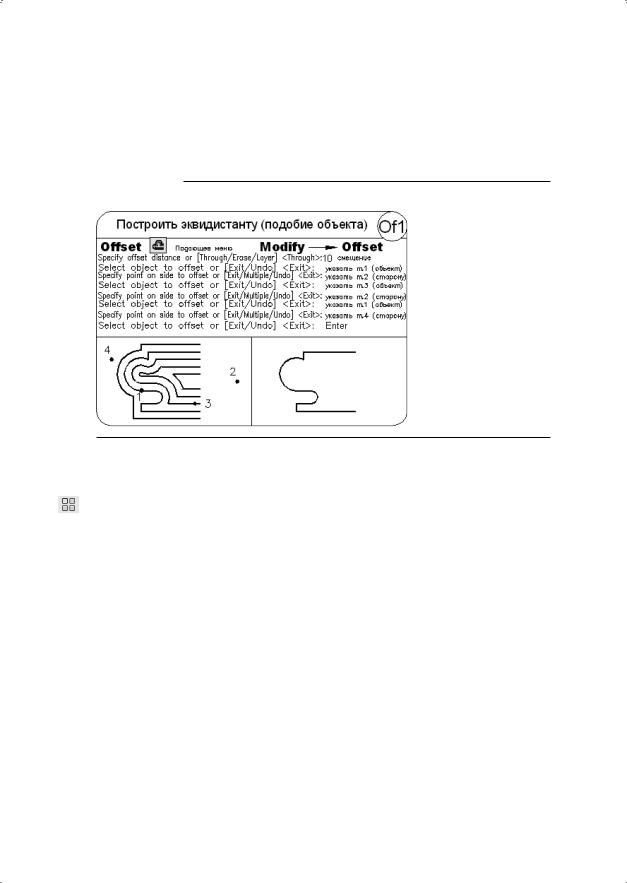
Размножение объектов массивом |
213 |
Layer — позволяет ввести параметр слоя для смещаемых объектов: текущий или источник;
Multiple — осуществляет создание нескольких подобных объектов (эквидистант) с заданным смещением.
ТРЕНИНГ-СИСТЕМА
Выполните упражнение Of1 из раздела 4.
Размножение объектов массивом
Команда ARRAY осуществляет размножение объектов массивом. Она вызывается из падающего меню Modify Array... или щелчком на пиктограмме Array… на панели инструментов Modify. При этом открывается диалоговое окно Array, где можно настроить следующие параметры.
Rectangular Array — режим установки значений прямоугольного массива (рис. 12.4):
в полях Rows: и Columns: указывается количество рядов и столбцов массива;
в области Offset distance and direction — указываются расстояния и направление. При этом расстояния можно ввести с клавиатуры в соответствующие поля или с помощью мыши, для чего необходимо воспользоваться кнопками:
•в поле Row offset: задаются расстояния между рядами массива;
•в поле Columns offset: задаются расстояния между столбцами массива;
•в поле Angle of array: задается угол поворота элемента;
•кнопка Pick Both Offsets используется для указания обоих расстояний при помощи мыши;
•кнопка Pick Row offset используется для указания расстояния между рядами при помощи мыши;
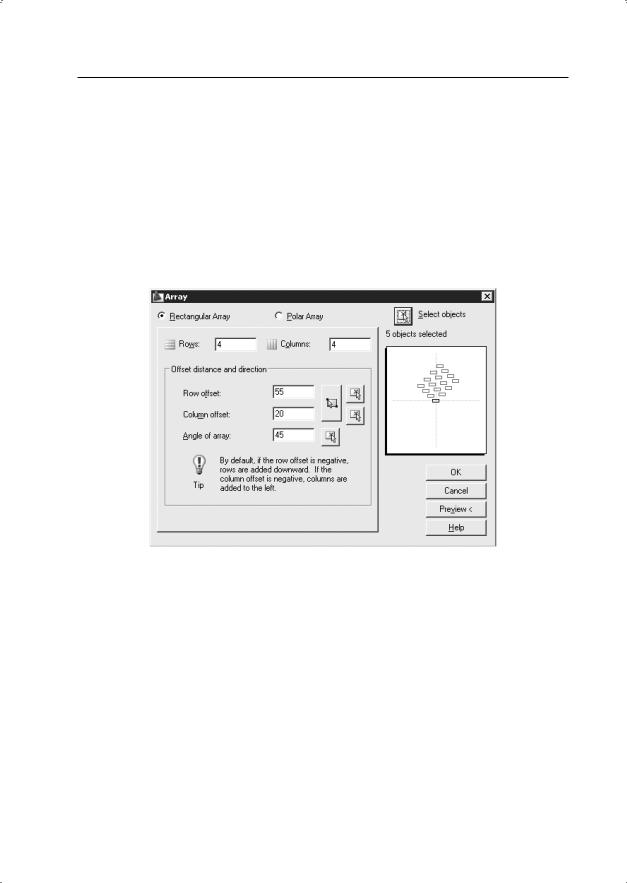
214Глава 12. Редактирование чертежей
•кнопка Pick Column offset используется для указания расстояния между столбцами при помощи мыши;
•кнопка Pick Angle of Array используется для указания угла поворота массива при помощи мыши;
•Tip — совет: по умолчанию при отрицательном расстоянии между рядами они добавляются вниз, при отрицательном расстоянии между столбцами они добавляются влево.
Кнопка Select objects служит для выбора элементов массива.
Результат работы команды можно оценить, нажав кнопку Preview< или просмотрев его на схеме справа в диалоговом окне.
Рис. 12.4. Диалоговое окно формирования прямоугольного массива
Polar Array — режим установки значений кругового массива (рис. 12.5):
в строке Center point: — в полях X: и Y: указываются соответствующие координаты центра массива;
кнопка Pick Center Point используется для указания центра кругового массива при помощи мыши;
в раскрывающемся списке Method: выбирается один из способов построения:
•Total number of items & Angle to fill — количество элементов и угол заполнения;
•Total number of items & Angle between items — количество элементов и угол между элементами;
•Angle to fill & Angle between items — угол заполнения и угол между элементами;
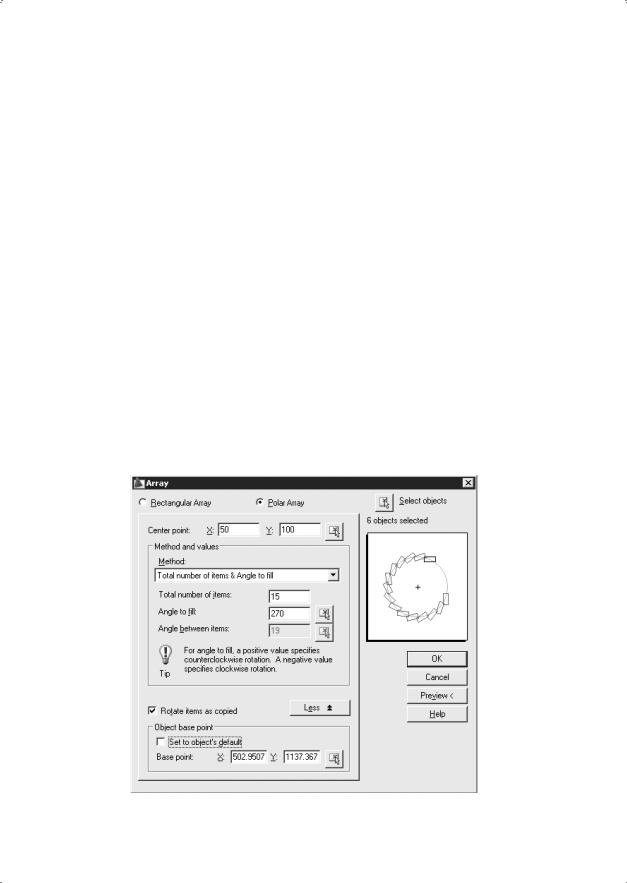
Размножение объектов массивом |
215 |
в зависимости от выбранного способа построения активизируются два поля из следующих трех:
•Total number of items: — количество элементов;
•Angle to fill: — угол заполнения;
•Angle between items: — угол между элементами;
•кнопка Pick Angle to Fill используется для указания угла заполнения при помощи мыши;
•кнопка Pick Angle between Items используется для указания угла между элементами при помощи мыши;
•Tip — совет: положительное значение угла заполнения соответствует повороту против часовой стрелки, отрицательное значение — повороту по часовой стрелке;
установкой флажка Rotate items as copied назначается поворот элемента массива вокруг своей оси;
базовую точку при желании можно указать в области Object base point, для чего понадобится развернуть окно щелчком на кнопке More:
•Set to object's default — как установлено в объекте;
•Base point: — координаты базовой точки по X и Y в соответствующих полях;
•кнопка Pick Base Point используется для указания базовой точки при помощи мыши.
Рис. 12.5. Диалоговое окно формирования кругового массива
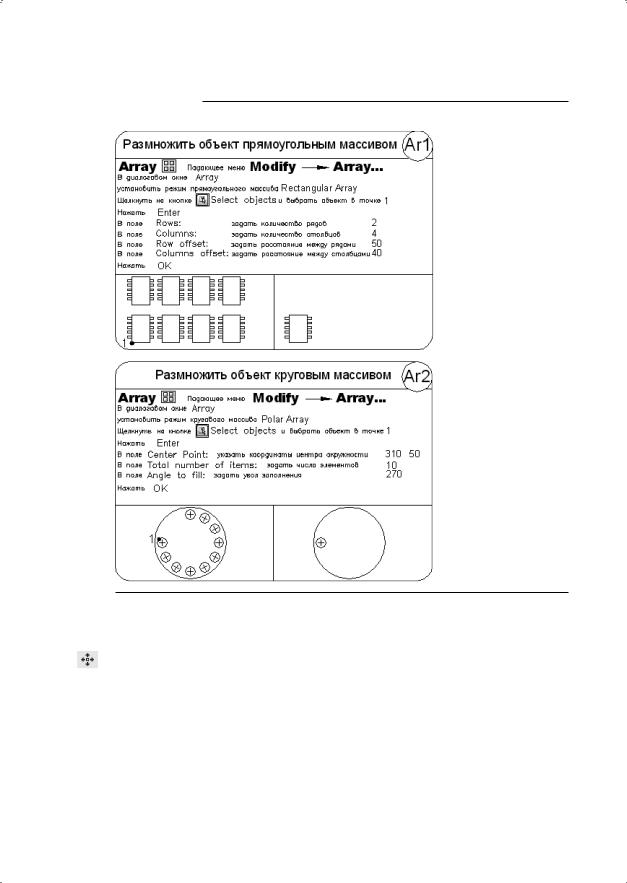
216 |
Глава 12. Редактирование чертежей |
ТРЕНИНГ-СИСТЕМА
Выполните упражнения Ar1 и Ar2 из раздела 4.
Перемещение объектов
Команда MOVE осуществляет перемещение объектов. Она вызывается из падающего меню Modify Move или щелчком на пиктограмме Move на панели инструментов Modify.
Запросы команды MOVE:
Select objects: — выбрать объекты
Select objects: — нажать клавишу Enter для завершения выбора объектов
Specify base point or [Displacement] <Displacement>: — указать базовую точку или перемещение
Specify second point or <use first point as displacement>: — указать вторую точку перемещения или считать перемещением первую точку
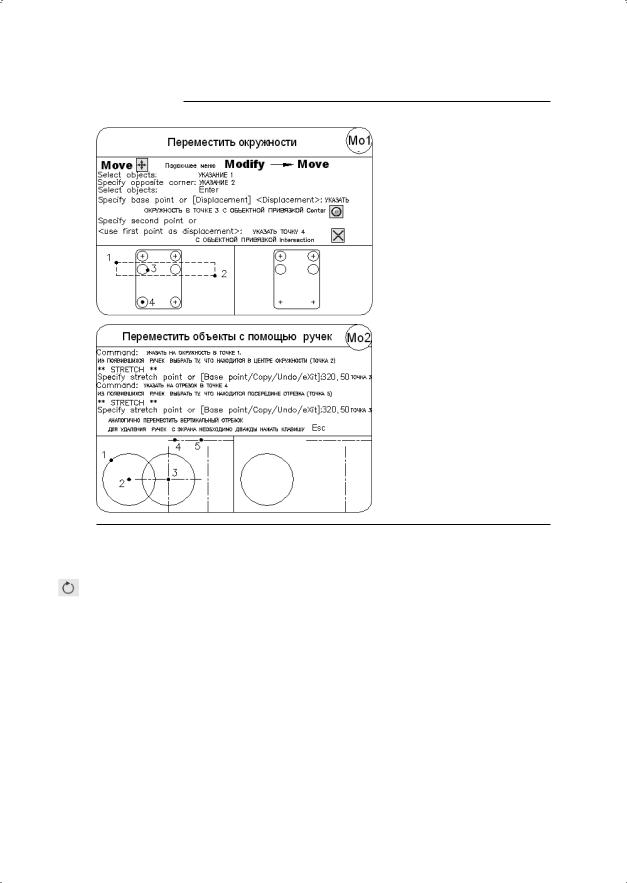
Поворот объектов |
217 |
ТРЕНИНГ-СИСТЕМА
Выполните упражнения Mo1 и Mo2 из раздела 4.
Поворот объектов
Команда ROTATE осуществляет поворот объектов. Она вызывается из падающего меню Modify Rotate или щелчком на пиктограмме Rotate на панели инструментов Modify.
Запросы команды ROTATE:
Current positive angle in UCS: ANGDIR=counterclockwise ANGBASE=0 —
текущие установки отсчета углов в ПСК
Select objects: — выбрать объекты
Select objects: — нажать клавишу Enter для завершения выбора объектов Specify base point: — указать базовую точку
Specify rotation angle or [Copy/Reference] <0>: — указать угол поворота
Ключи команды ROTATE:
Copy — теперь в новой версии программы у команды ROTATE имеется возможность копировать поворачиваемый объект;
Reference — используется для поворота относительно существующего угла.
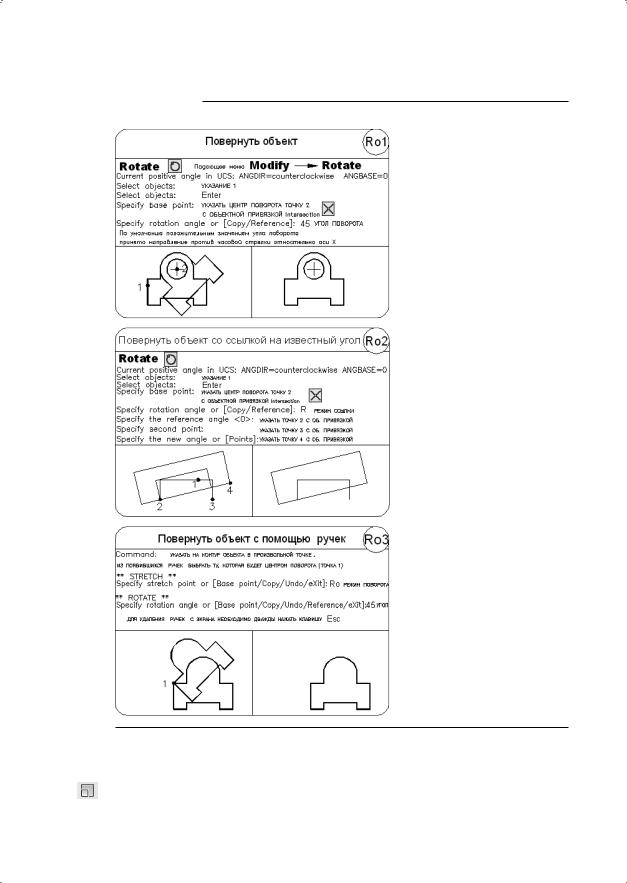
218 |
Глава 12. Редактирование чертежей |
ТРЕНИНГ-СИСТЕМА
Выполните упражнения Ro1–Ro3 из раздела 4.
Масштабирование объектов
Команда SCALE осуществляет масштабирование объектов. Она вызывается из падающего меню Modify Scale или щелчком на пиктограмме Scale на панели инструментов Modify.
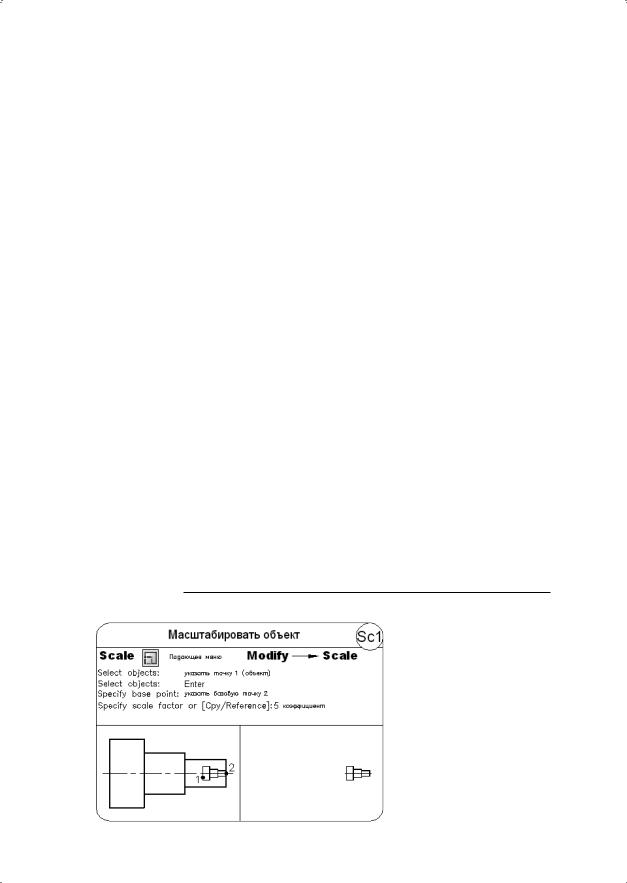
Масштабирование объектов |
219 |
Запросы команды SCALE:
Select objects: — выбрать объекты
Select objects: — нажать клавишу Enter для завершения выбора объектов Specify base point: — указать базовую точку
Specify scale factor or [Copy/Reference] <default>: — указать коэффициент масштабирования
При масштабировании объектов масштабные коэффициенты по осям X и Y одинаковы. Таким образом, можно делать объект больше или меньше, но нельзя изменять соотношение его размеров по этим осям. Масштабирование выполняется путем указания базовой точки и новой длины объекта, из которой выводится масштабный коэффициент для текущих единиц, или путем явного ввода коэффициента. Кроме того, коэффициент может определяться путем указания текущей длины и новой длины объекта.
При масштабировании с указанием масштабного коэффициента производится изменение размеров выбранного объекта во всех измерениях. Если масштабный коэффициент больше единицы, то объект увеличивается, а если меньше единицы — уменьшается.
Ключи команды SCALE:
Copy — теперь в новой версии программы у команды SCALE имеется возможность копировать масштабируемый объект;
Reference — применяется для определения коэффициента масштабирования с использованием размеров существующих объектов в качестве ссылок.
Один из наиболее эффективных вариантов использования ключа Reference — изменение масштаба всего рисунка. Если оказалось, что выбранные единицы рисунка не соответствуют заданным требованиям, то для выбора всех объектов на чертеже (например, при помощи рамки) можно воспользоваться командой SCALE, а затем, применяя ключ Reference, указать два конца объекта, требуемая длина которого известна, и ввести данную длину. При этом масштаб всех объектов на рисунке изменится соответствующим образом.
ТРЕНИНГ-СИСТЕМА
Выполните упражнения Sc1–Sc3 из раздела 4.
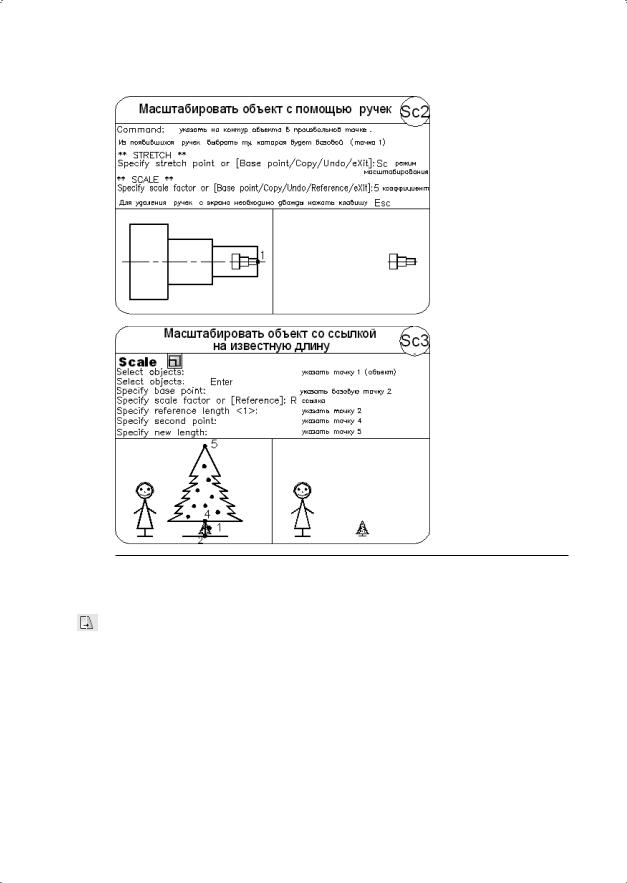
220 |
Глава 12. Редактирование чертежей |
Растягивание объектов
Команда STRETCH осуществляет растягивание объектов, сохраняя при этом связь с остальными частями рисунка. Вызывается она из падающего меню Modify Stretch или щелчком на пиктограмме Stretch на панели инструментов
Modify.
Запросы команды STRETCH:
Select objects to stretch by crossing-window or crossing-poly- gon... — выбор растягиваемых объектов секущей рамкой или секущим многоугольником
Select objects: — выбрать объекты
Select objects: — нажать клавишу Enter для завершения выбора объектов
Specify base point or [Displacement] <Displacement>: — указать базовую точку или перемещение
